Tarife verwalten
Der Unterricht Ihrer Schule ist in iMikel in Fächer eingeteilt, die beispielsweise Bezeichnungen wie „Gitarre Einzel 30 Minuten“ oder „Klavier Gruppe 45 Minuten“ tragen. Diese Bezeichnungen bedeuten, dass die Instrumente Gitarre und Klavier mit den Tarifen „30-“ beziehungsweise „45 Minuten“ unterrichtet werden. Jedem Fach ist also ein Tarif zuzuordnen, da in dem Tarif die zu zahlende Unterrichtsgebühr sowie die erlaubten Rabatte festgelegt sind. Wenn es einen Tarif noch nicht gibt, können Sie ihn in der Fächerverwaltung einrichten.
Neuen Tarif anlegen
Tutorial als Video ansehen
In der Fächerverwaltung öffnen Sie den Bereich „Tarife“ und gelangen so zu allen Einstellungsmöglichkeiten für Ihre Tarife.
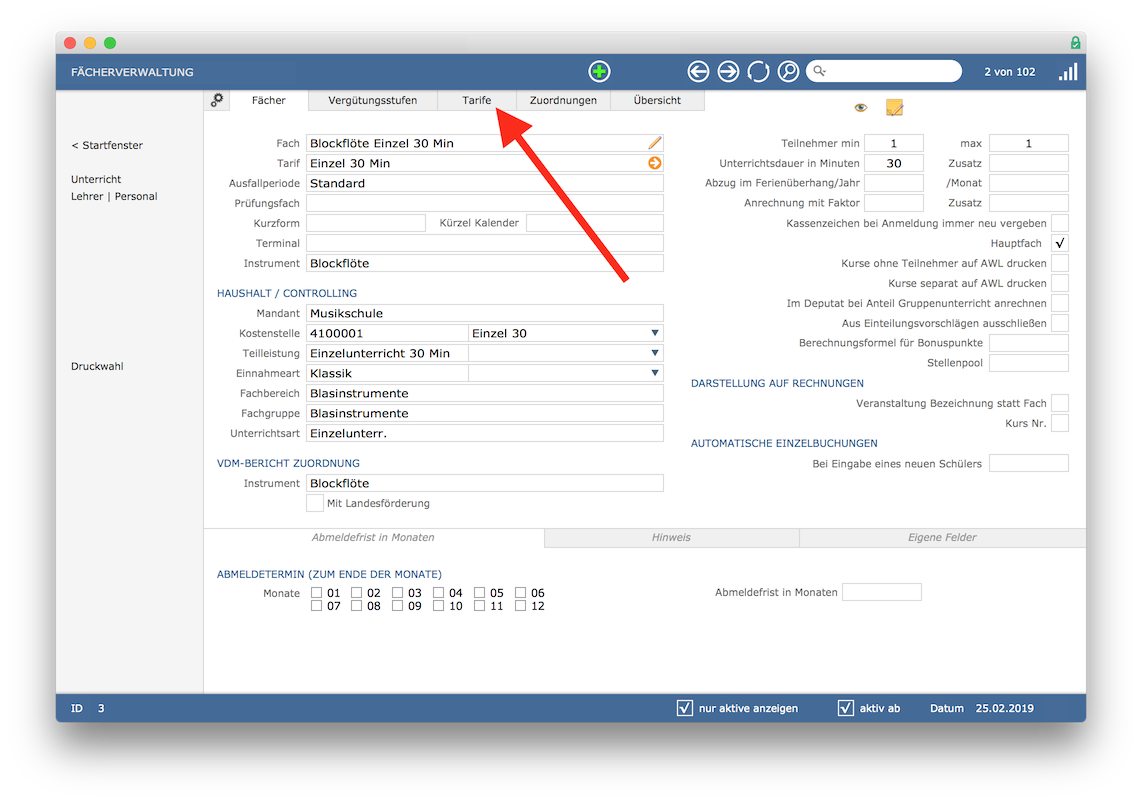
Sie können beliebig viele Tarife eingeben und diese jeweils mit einer individuellen Bezeichnung versehen. Klicken Sie auf das Plus, können Sie einen neuen Tarif anlegen.
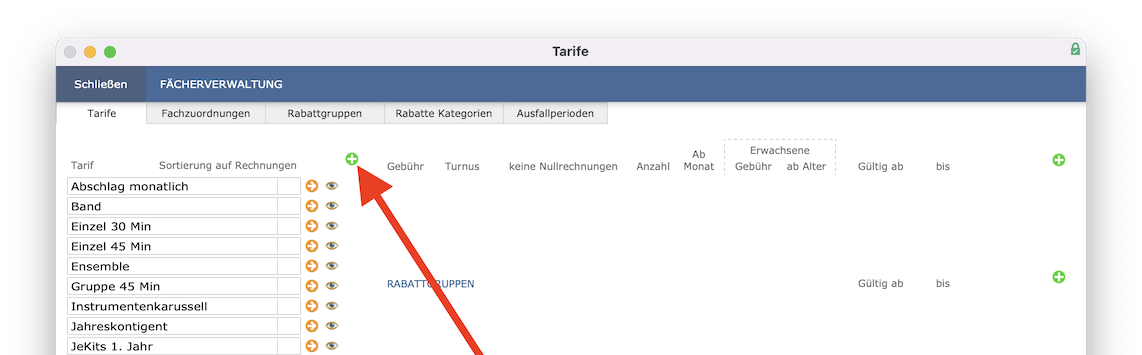
Anschließend können Sie u. a. festlegen, welche Gebühr auf den Tarif erhoben wird, wie oft sie fällig ist und ob sich die Gebühr verändert, wenn Erwachsene unterrichtet werden. Außerdem können Sie bestimmen, ab wann die Gebühr erhoben wird.
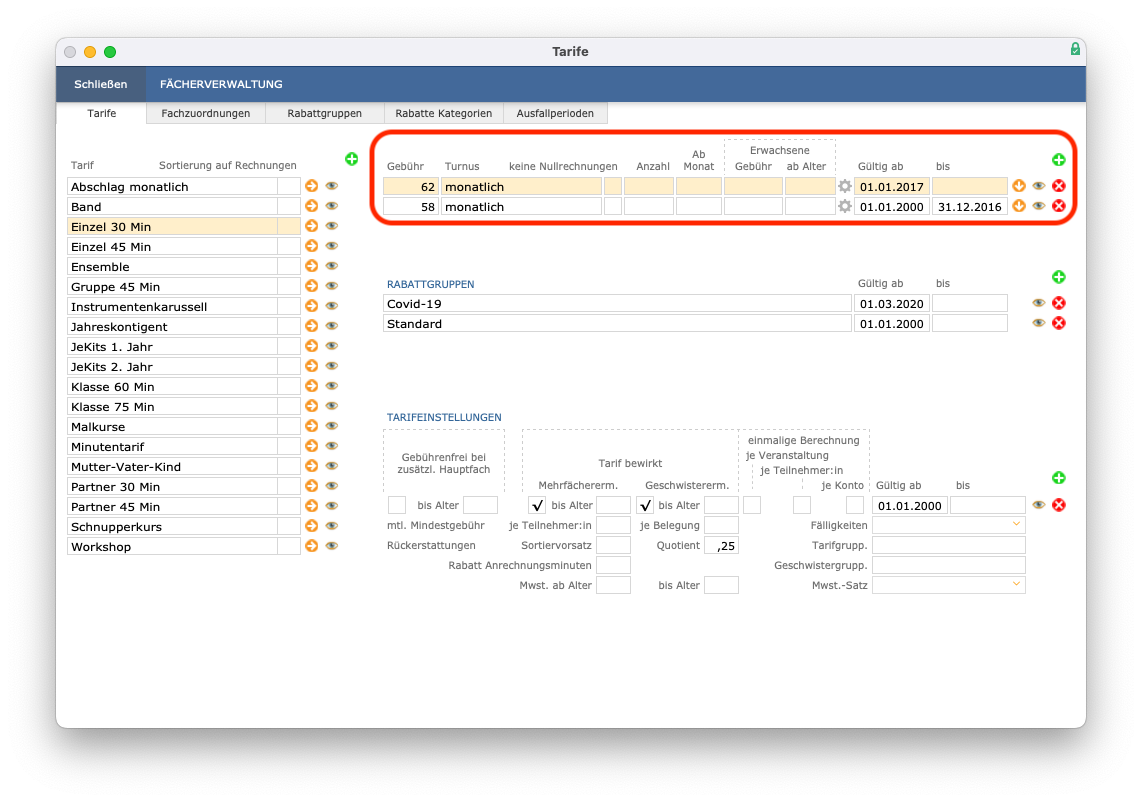
Lassen Sie das Feld bis
leer, sind die Angaben dauerhaft gültig.
iMikel-Vorteil: Ist dem Tarif, der dem Fach einer Belegung zugeordnet ist, nicht für den gesamten zu berechnenden Zeitraum eine Gebühr zugeordnet, zeigt iMikel dies über einen Rettungsring an. Korrigieren Sie dann Ihre Eingaben.
Wählen Sie die Option Keine Nullrechnungen
, geben Sie an, dass nur die Belegungen auf der Rechnung erscheinen, die nicht kostenfrei sind. Bei Bedarf können Sie auch die Häufigkeit der Zahlungen hinterlegen.
Über das Zahnrad kann eine individuelle Formel je Gebühr hinterlegt werden, in welcher verschiedene Parameter als Berechnungsgrundlage direkten Einfluss auf die Grundgebühr nehmen können. Diese Formel wirkt sich vor der Berechnung von Rabatten und Zuschlägen aus. Somit kann z. B. festgelegt werden, dass ein Unterricht für die ersten zwei Monate eine geringere Gebühr erhält oder z. B. der Unterricht in einem bestimmten Instrument für eine bestimmte Zeit günstiger ist.
Alle Vorgaben können dabei unter Berücksichtigung des Abrechnungsmonates, Wohnortes, Instrumentes, Fachbereiches u. v. m. berechnet werden. Wurde zu einer Gebühr eine Formel hinterlegt, wird das Zahnrad anschließend farbig dargestellt.
Rabattgruppe zuordnen
Falls Sie möchten, dass für Fächer mit diesem Tarif Rabatte und Zuschläge erlaubt sind, ordnen Sie dem Tarif die entsprechenden Rabattgruppen zu. Klicken Sie dazu auf das Plus bei Rabattgruppen
.
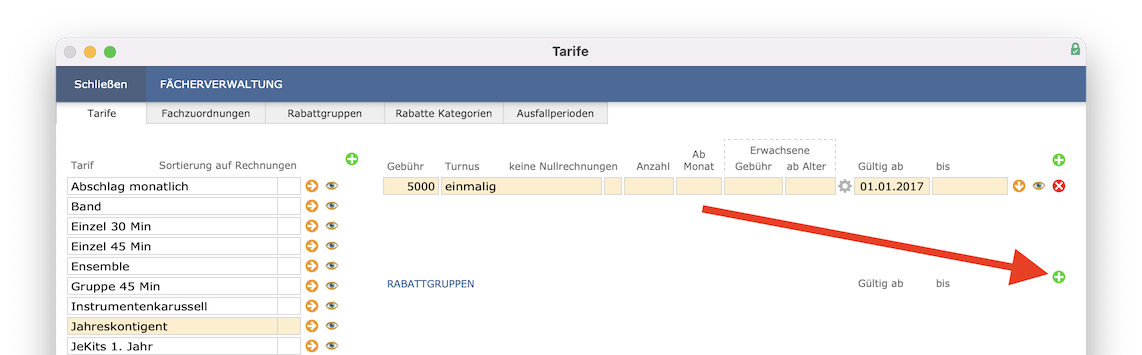
Fügen Sie das Datum ein, ab dem die Rabattgruppe gültig ist. Wenn Sie das Feld bis
leer lassen, ist die Zuordnung der Rabattgruppe dauerhaft gültig. Sie können beliebig viele Rabattgruppen zuordnen.
Tarifeinstellungen festlegen
Definieren Sie anschließend die Tarifeinstellungen: Grenzen Sie zunächst in den Feldern Gültig ab
und bis
den Zeitraum der Gültigkeit ein. Wenn Sie das Feld bis
leer lassen, sind die Angaben dauerhaft gültig. Wählen Sie eine oder mehrere der nachfolgenden Optionen.
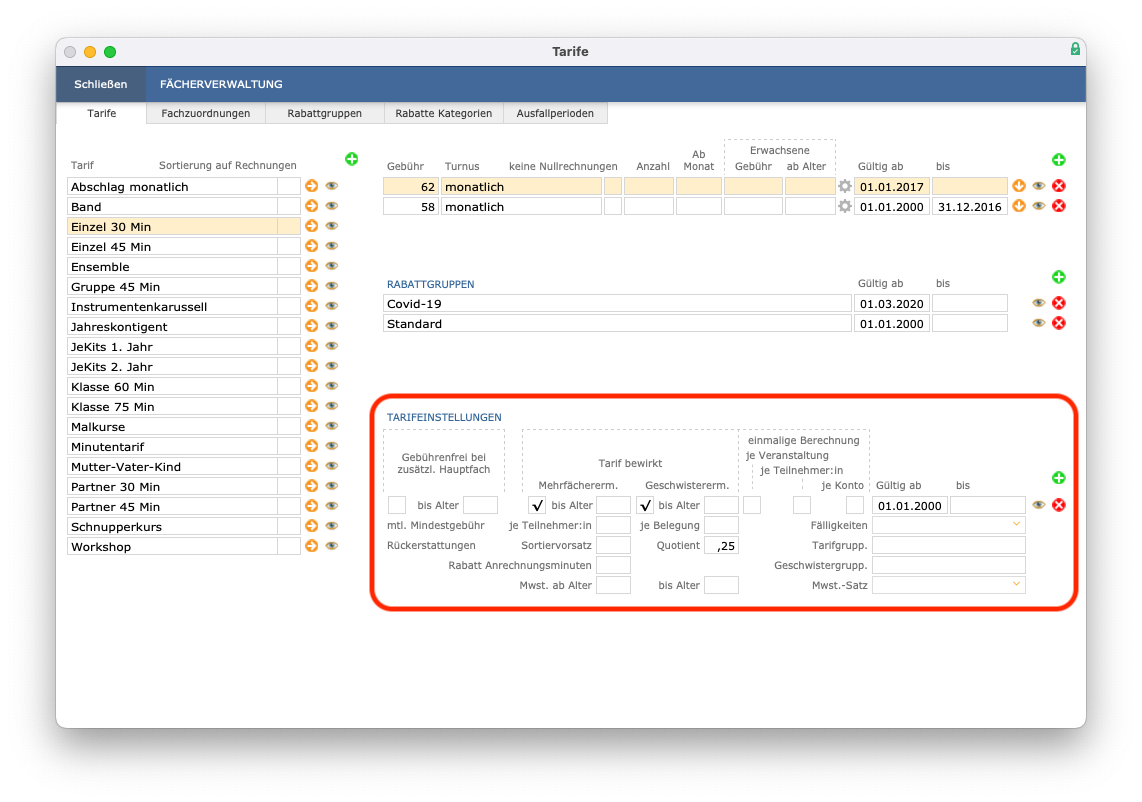
Gebührenfrei bei zusätzl. Hauptfach
In diesem Fall werden die Gebühren für die Fachbelegung auf null gesetzt, wenn zusätzlich ein Hauptfach belegt wird. Wenn Sie z. B. bei Ergänzungsfächern diese Einstellung wählen, sind diese kostenlos, wenn ein weiteres Hauptfach belegt wird. Die Gültigkeit dieser Option können Sie über die Angabe einer Altersgrenze einschränken. Als Hauptfächer gelten zusätzlich besuchte Belegungen, bei deren Tarif die Option Tarif bewirkt Mehrfächererm.
aktiviert ist.
Tarif bewirkt Mehrfächererm.
Diese Option bewirkt bei der Belegung weiterer Fächer desselben Teilnehmers eine Mehrfächerermäßigung. Die Gültigkeit dieser Option können Sie über die Angabe einer Altersgrenze einschränken. Fächer mit einem Tarif, bei welchem diese Option aktiv ist, werden als Hauptfächer berücksichtigt.
Tarif bewirkt Geschwisterermäßigung
Diese Option bewirkt bei weiteren Fächern desselben Kontoinhabers eine Geschwisterermäßigung, wenn Geschwister des Teilnehmers ebenfalls ein oder mehrere Fächer an der Musikschule besuchen. Die Gültigkeit dieser Option können Sie über die Angabe einer Altersgrenze einschränken.
Einmalige Berechnung je Veranstaltung / Teilnehmer / Konto
Bei Auswahl der Option einmalige Berechnung je Veranstaltung
wird die Gebühr einmalig pro Veranstaltung berechnet. Die Gebühr wird dabei einmalig dem ersten Teilnehmer berechnet.
Bei Auswahl der Option einmalige Berechnunge je Teilnehmer
wird die Gebühr einmalig berechnet pro Teilnehmer.
Über die Option einmalige Berechnung je Konto
bewirken Sie, dass die Gebühr pro Konto einmal berechnet wird - unabhängig von der Anzahl weiterer Belegungen mit dem Tarif, die über dieses Konto laufen.
Mtl. Mindestgebühr je Teilnehmer / Belegung
Sie können einen Betrag eingeben, den der Teilnehmer mindestens pro Monat zu entrichten hat. Etwaige gültige Rabatte werden dann die zu entrichtende Gebühr/das zu entrichtende Entgelt nicht unter diesen Mindestbetrag reduzieren. Sie können auch einen Betrag eingeben, der mindestens für die Belegung zu zahlen ist.
Rückerstattungen
Es ist möglich, einen übergeordneten Sortiervorsatz für die Tarife zu definieren. Dieser Sortiervorsatz steht von der Priorität höher als die Sortierungseinstellungen aus der Rabattgruppe.
Im Feld Quotient
wird der zu erstattende Anteil der Gesamtgebühr angegeben. Wenn Sie für jeden ausgefallenen Termin (der aufgrund Ihrer Vorgaben erstattet werden darf) ein Viertel der Monatsgebühr rückerstatten möchten, beträgt der Quotient 0,25
.
Rabatt-Anrechnungsminuten
An dieser Stelle können Sie für einen Tarif die Rabatt-Anrechnungsminuten definieren. Der eingetragene Wert kann dann in den Rabattgruppen über die Bedingungen Teilnehmer: Summe (RabattAnrechnungsminuten)
und Belegung: RabattAnrechnungsminuten
abgefragt werden.
MwSt. ab / bis Alter
In den Tarifeinstellungen der Fächerverwaltung können je Tarif individuelle Mehrwertsteuersätze zugewiesen werden. Es ist möglich, diese Vorgaben zusätzlich mit Altersgrenzen zu versehen. Hierdurch können Tarife bis zu einem bestimmten Alter oder ab einem bestimmten Alter mit einer Mehrwertsteuer versehen werden. Somit kann iMikel auch in gemischten Gruppen bei Bedarf für einzelne Teilnehmer automatisiert eine Mehrwertsteuer berechnen.
Fälligkeiten
Sie können bei jedem Tarif eine eigene, individuelle Zahlweise hinterlegen. So können Sie z. B. veranlassen, dass besonders günstige Unterrichtsfächer (z. B. Ensembles) nur halbjährlich fällig werden, unabhängig von der Standard-Zahlweise des Kontos.
Alternative Zahlweisen können Sie auswählen, wenn diese zuvor in den Einstellungen des Startfensters unter
Zahlweisenhinterlegt wurden.
Wenn Sie keine individuelle Zahlweise auswählen, wird die Zahlweise verwendet, welche im Konto hinterlegt ist. Wenn dort keine hinterlegt ist, wird die Standard-Zahlweise verwendet.
Tarifgruppierung
Wenn Sie Ermäßigungen oder Zuschläge bei bestimmten Fächerkombinationen gewähren möchten, sind die zugehörigen Tarife gleichermaßen zu kennzeichnen. Geben Sie im Feld Tarifgruppierung
eine Kennzeichnung ein. Diese Kennzeichnung wird bei der Definition der Rabattgruppen benötigt.
Mwst.-Satz
Falls es bei Ihnen einen Unterricht gibt, bei dem die Gebühr mehrwertsteuerpflichtig ist, können Sie an dieser Stelle dem Tarif einen Mehrwertsteuer-Satz zuordnen. Die zur Verfügung stehenden Sätze sind vorab in den Einstellungen der Buchhaltung zu hinterlegen.
Tarife bearbeiten
Wenn Sie Änderungen (z. B. wegen einer Gebührenerhöhung) an einem bestehenden Tarif vornehmen möchten, öffnen Sie den Tarif in der Fächerverwaltung.
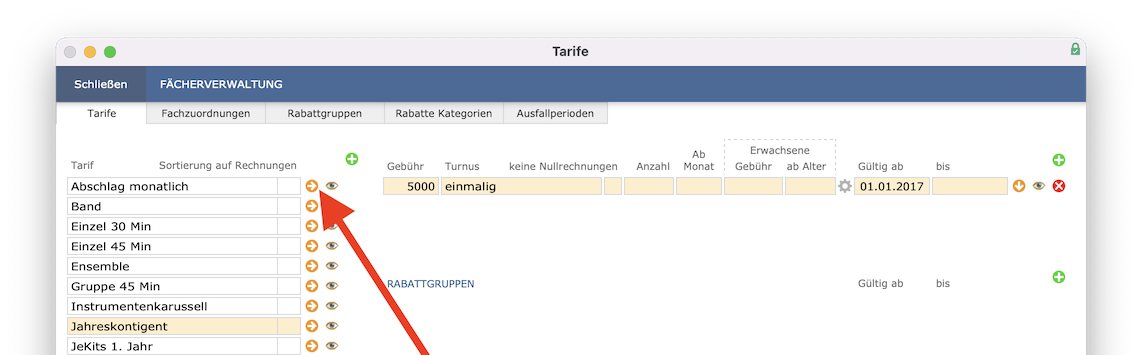
Auf der rechten Seite wird Ihnen die aktuelle Vorgabe zur Gebühr, die zugeordneten Rabattgruppen sowie die Tarifeinstellungen angezeigt. Diese Vorgaben/Einstellungen können Sie ändern, indem Sie die aktuelle Vorgabe/Einstellung zunächst zeitlich beenden. Geben Sie dafür in das Feld Gültig bis
ein Datum ein, wird die Gültigkeit beendet.
Klicken Sie anschließend auf das jeweilige Plus, können Sie eine neue Vorgabe/Einstellung erstellen. Das Feld Gültig ab
wird automatisch gefüllt (Gültig bis
+ ein Tag). Passen Sie anschließend Ihre neue Vorgabe/Einstellung an. Damit die Änderungen wirksam werden, sind die entsprechenden Konten zur Neuberechnung zu markieren (Warndreieck).
Wenn Sie kein
Gültig bis-Datumeintragen, wirken sich die getätigten Änderungen rückwirkend aus! Tarife können nur gelöscht werden, wenn diesen keine Fächer zugeteilt sind. Als optische Hilfe wird das Löschsymbol nur bei den Tarifen angezeigt, die keine Fachzuordnungen enthalten.
Fachzuordnung ändern
Benötigen Sie einen anderen Tarif für ein Fach, so können Sie diesen auch nach Anlage des Faches neu einrichten und dann Ihrem neuen Fach zuordnen. Haben Sie sich hingegen bei der Zuordnung eines Tarifs zu einem Fach vertan, so ist die Verknüpfung Fach <> Tarif zu korrigieren. Klicken Sie dazu in der Fächerverwaltung unter Tarife
auf Fachzuordnungen
.
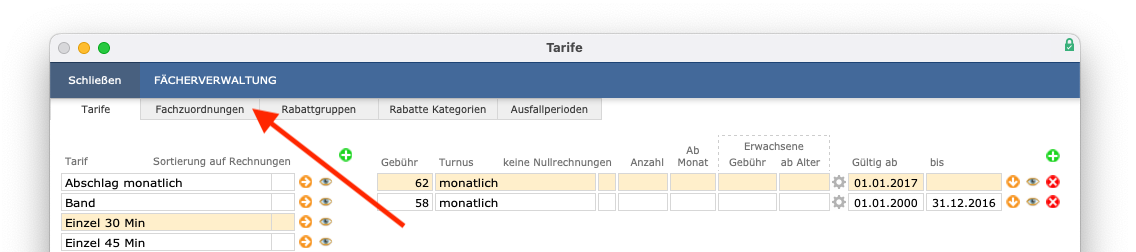
Klicken Sie dann auf der linken Seite auf den Tarif, dem das Fach bisher zugeordnet war. Der Tarif wird farbig hervorgehoben. In der Spalte ganz rechts (zugeteilt
) werden alle Fächer aufgeführt, die diesem Tarif aktuell zugeordnet sind.
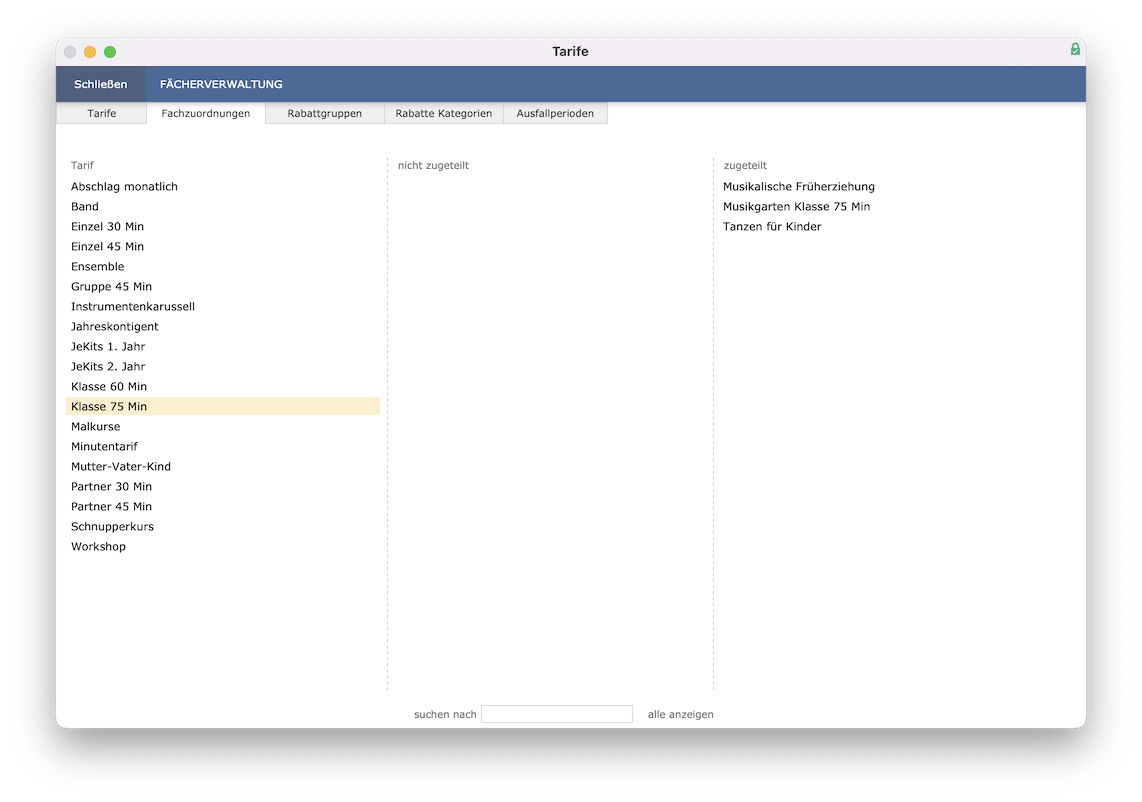
Klicken Sie auf den Namen des Faches, welches nicht mehr dem ausgewählten Tarif zuzuordnen ist. Sie sehen, dass das Fach vom rechten Bereich (zugeteilt
) in den mittleren Bereich (nicht zugeteilt
) verschoben wird. Wählen Sie nun den Tarif aus, dem das Fach zuzuordnen ist. In der Mitte wird Ihnen in der Spalte nicht zugeteilt
das aktuelle Fach angezeigt. Klicken Sie dieses erneut an, wird es dem korrekten Tarif zugeordnet und anschließend bei zugeteilt
angezeigt.
Wenn Sie sich abschließend das soeben bearbeitete Fach über Fächer/Kurse
ansehen, stellen Sie fest, dass der Tarif erfolgreich getauscht wurde. Dies hat zur Folge, dass eventuell bereits berechnete Gebühren auch rückwirkend storniert und mit dem neu zugeordneten Tarif erneut berechnet werden!
Hinweis bezüglich „Gendern“: Aus Gründen der besseren Lesbarkeit wird auf die gleichzeitige Verwendung der Sprachformen männlich, weiblich und divers (m/w/d) verzichtet. Sämtliche Personenbezeichnungen gelten gleichermaßen für alle Geschlechter. Die verkürzte Sprachform hat nur redaktionelle Gründe und beinhaltet keine Wertung.
